Scopri come registrare su Minecraft con i migliori strumenti di registrazione dello schermo
Tutti coloro che amano giocare al computer conoscono Minecraft. A causa della sua ampia popolarità, influenza già molti streamer per lo streaming di questo gioco. E la maggior parte di loro fa un momento clou epico che li ha resi popolari. Come la frizione della barca Dreams, molti di noi l'hanno già provata molte volte ma non ci siamo riusciti. Dopo averlo provato molte volte ora ce l'hai fatta ma nessuno è lì per vedere la tua pochette. Inoltre, il modo migliore per condividere la tua frizione della barca Dreams è registrarla. Quindi, qui ti presentiamo i diversi strumenti che puoi usare e imparare come registrare su Minecraft. Continuando la lettura di questo articolo scoprirai i migliori software di registrazione che troverai sul web.

Parte 1. Come registrare Minecraft utilizzando uno strumento online
Registratore dello schermo gratuito FVC
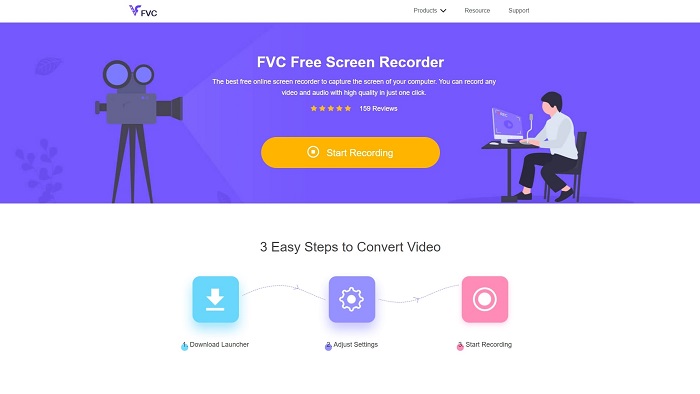
Vuoi imparare come registrare un video di Minecraft in linea? Quindi prova a leggere e utilizzare questo strumento. Il Registratore dello schermo FVC non ha costi nascosti inclusi. Inoltre, l'interfaccia dello strumento web non ha annunci fastidiosi o fastidiosi. Inoltre, qui puoi registrare senza limiti. Sebbene lo strumento sembri pronto per essere utilizzato sulla registrazione dello schermo, lo strumento online non ha modalità di gioco. Ma puoi comunque utilizzare questo strumento se hai Internet disponibile. Quindi, per sapere come utilizzare questo strumento, è necessario seguire i passaggi forniti di seguito.
Passo 1. Per accedere allo strumento, fare clic su questo collegamento primo.
Passo 2. premi il Inizia a registrare quindi scarica il programma di avvio se è la prima volta e installalo. Fare nuovamente clic su Inizia a registrare per avviare lo strumento questa volta.
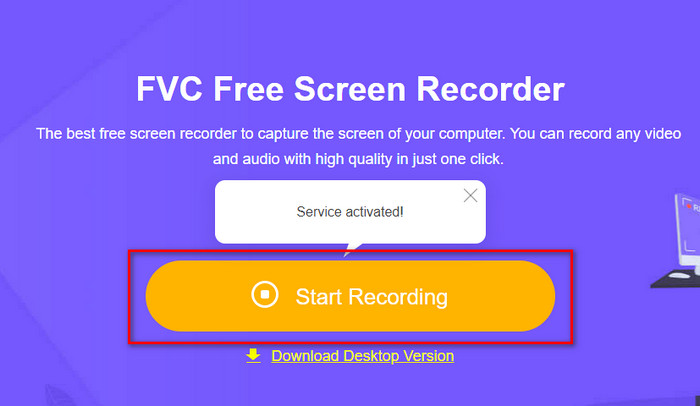
Passaggio 3. Aggiusta il rapporto fotogramma del tuo schermo, quindi apri il tuo telecamera per aggiungere la tua reazione, Altoparlante per aggiungere il suono generato sul gioco e il Microfono per aggiungere la tua voce.
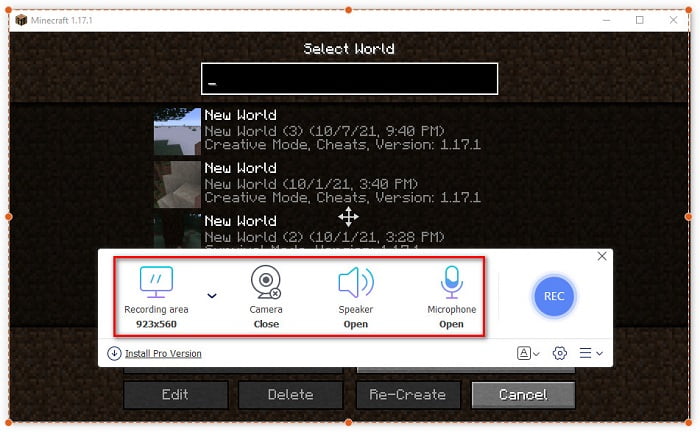
Passaggio 4. Quindi fare clic su REC pulsante per avviare la registrazione.
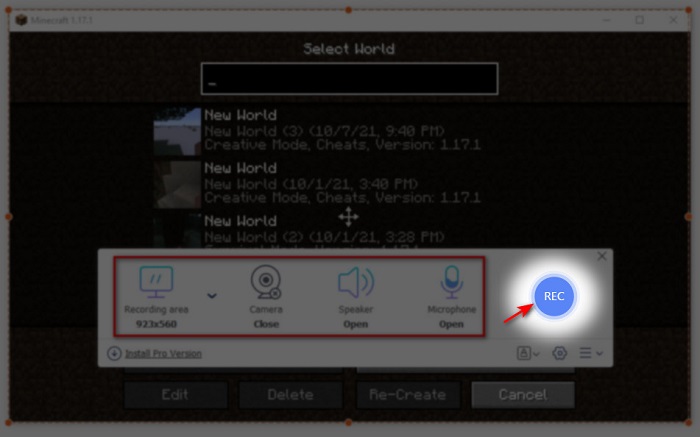
Passaggio 5. Per terminare la registrazione clicca su quadrato e fare clic sul primo file del file Elenco registrazioni. Per rivedere la clutch prima di inviarla o caricarla.
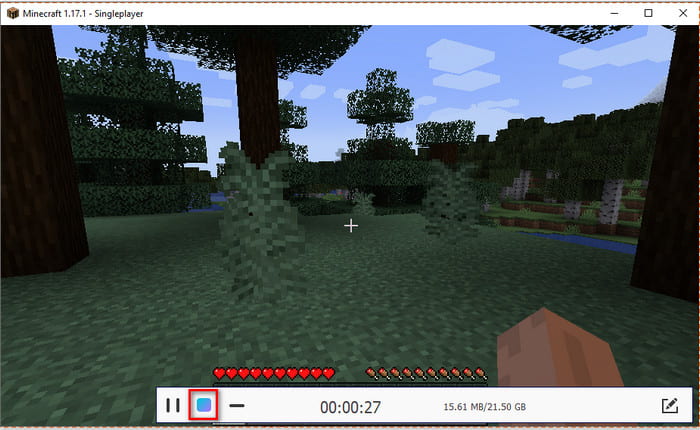
Parte 2. Come registrare Minecraft con i 2 dei migliori strumenti offline per registratori
1°. Registratore schermo FVC
Vuoi catturare ogni momento delle tue acrobazie eseguite su Minecraft? Poi Registratore dello schermo FVC è la soluzione migliore per te. Questo strumento è molto meglio del suo strumento online e di OBS se parliamo delle prestazioni complessive e dell'interfaccia intuitiva. Questo strumento supporta Game Recorder che puoi utilizzare per registrare il gioco il più rapidamente possibile. Inoltre, puoi utilizzare e modificare i tasti di scelta rapida per comandare lo strumento per un accesso più semplice. Puoi eseguire la registrazione senza interruzioni anche se dura fino a 24 ore su 24, 7 giorni su 7. Quindi, per sapere come registrare Minecraft su Windows 10 o Mac, quindi segui attentamente i passaggi.
Passo 1. Scarica quindi installa il software sull'unità. Quindi eseguire una rapida configurazione del software e fare clic su Fine per salvare la configurazione.
Download gratuitoPer Windows 7 o versioni successiveDownload sicuro
Download gratuitoPer MacOS 10.7 o versioni successiveDownload sicuro
Passo 2. Clicca il Registratore di giochi e consentire allo strumento di essere eseguito come amministratore, quindi premere OK. Fare nuovamente clic su Registratore di giochi procedere.
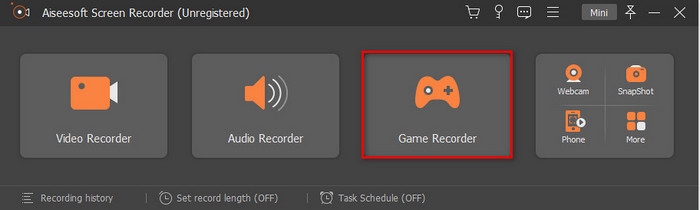
Passaggio 3. Avvia prima Minecraft, quindi attendi che sia completamente caricato. premi il Seleziona Gioco e scegli Minecraft.
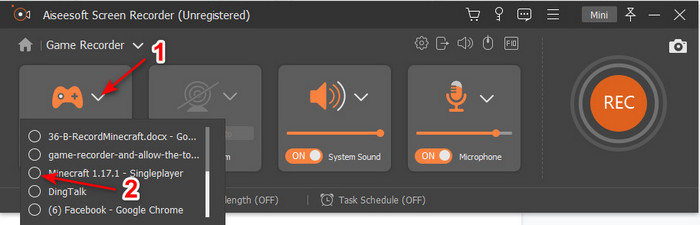
Passaggio 4. Prima di iniziare a registrare, ruota il pulsante Webcam su per aggiungere la tua reazione durante la registrazione. Quindi accendere il Suono di sistema e il Microfono per aggiungere l'audio e il suono del gioco. Clicca il REC pulsante per avviare la registrazione e il gioco verrà automaticamente visualizzato sullo schermo. E ora puoi fare le acrobazie epiche che vuoi catturare.
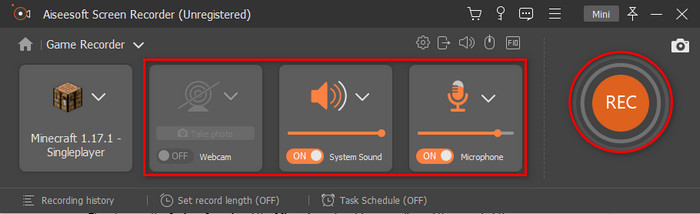
Passaggio 5. Se vuoi terminare la registrazione clicca su cubo pulsante per interrompere. Salva e Il prossimo per procedere con il salvataggio del video. Il Storia verrà visualizzato sul tuo schermo e fai clic sul primo file per rivedere le acrobazie epiche che hai realizzato e condividerlo in seguito.
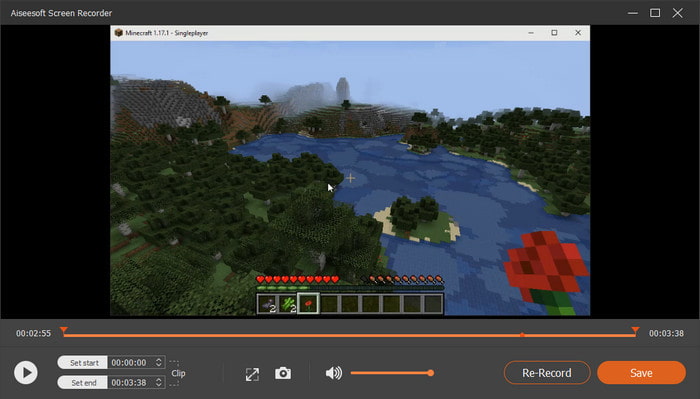
2°. OB
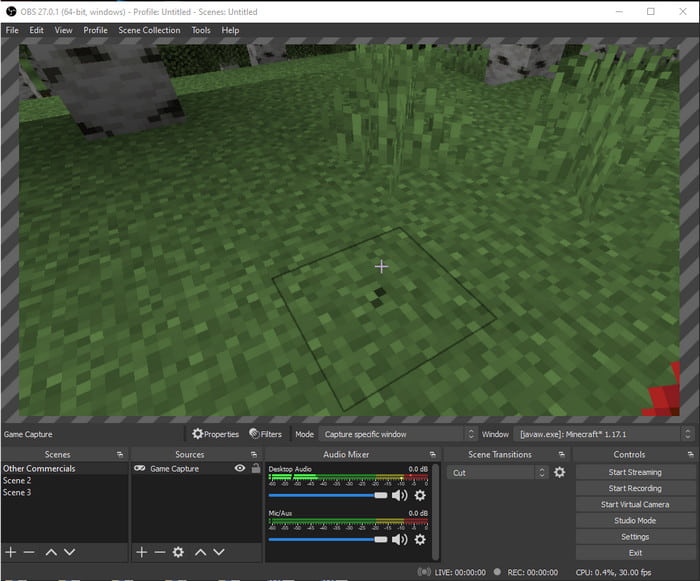
OBS è noto per essere uno degli strumenti complicati utilizzati da molti utenti. Ma produce sempre una grande qualità anche se è difficile da usare. Quindi, se vuoi imparare come registrare Minecraft con OBS assicurati di avere molto tempo libero. Perché questo strumento è molto più complicato di quanto sembri, quindi se non hai idea di come farlo, segui questo passaggio di seguito.
Passo 1. Scarica prima l'OBS sul tuo disco.
Passo 2. Quindi apri prima Minecraft e vai su fonte pannello, quindi fare clic su Cattura del gioco. Cambia la modalità in Cattura finestra specifica quindi fare clic su Windows cadere in picchiata e scegli il nome del file di Minecraft. Quindi fare clic ok procedere.
Passaggio 3. Clicca il Inizia a registrare per avviare la registrazione. E per terminarlo, fai clic su Interrompi la registrazione e la registrazione dello schermo verrà automaticamente salvata nella tua memoria.
Parte 3. Domande frequenti sulla registrazione di Minecraft
Quali sono i giochi popolari su PC in questo momento?
Ci sono molti giochi popolari su PC, ma questi sono i primi 5 giochi che sono sempre in cima a ogni recensione. Il primo è Minecraft pubblicato da Mojang nel 2011, il prossimo nell'elenco è League of Legend o noto come LOL creato dai Riot Games nel 2009, Counter Strike Global sviluppato da Valve Corporation nel 2012, Grand Theft Auto Five pubblicato da Rockstar Games e sviluppato da Rockstar North nel 2013, e infine è il Valorant creato dai Riot Games nel 2020.
Bandicam è lo strumento migliore per registrare?
Molte persone hanno opinioni diverse su Bandicam, ma impariamo e determiniamo se vale la pena provare questo strumento per essere utilizzato. Quindi, per saperne di più su Bandicam, fai clic su questo collegamento per andare al nuovo scrivere su parlando del Bandicam.
Come caricare un video di file di grandi dimensioni su YouTube?
Poiché YouTube è noto per la sua piattaforma di condivisione video, molti utenti cercano di caricare video. Ma quando carichiamo un video di grandi dimensioni, ci vorrà molto del tuo tempo. Quindi ora, il modo migliore per pubblicarlo facilmente è comprimere il video senza perderne la qualità. Determina come per comprimere il file video e pubblicarlo su YouTube facilmente.
Conclusione
Quindi ora per concludere questa discussione, ora è più facile per te capire come registrare Minecraft su PC. Forse in questo momento hai già scelto il tuo registratore dello schermo ma per aggiungere altro il Registratore dello schermo FVC è la scelta giusta. Perché puoi facilmente riuscire a utilizzare questo strumento anche se sei un principiante. Imparare a usare questo registratore dello schermo senza rivali non è troppo difficile. Quindi, prima di iniziare la registrazione della frizione della barca Dream, assicurati di aver già scaricato questo software.
Download gratuitoPer Windows 7 o versioni successiveDownload sicuro
Download gratuitoPer MacOS 10.7 o versioni successiveDownload sicuro



 Video Converter Ultimate
Video Converter Ultimate Screen Recorder
Screen Recorder


